在日常使用苹果设备的过程中,剪切板作为临时存储文本、图像等数据的重要工具,扮演着不可或缺的角色。然而,许多用户对于苹果剪切板的具体位置和使用方法并不十分清楚。本文将详细介绍如何在苹果设备上找到并使用剪切板。
一、剪切板的基本概念
剪切板是操作系统提供的一项功能,用于临时存储用户复制或剪切的数据。在苹果设备上,剪切板支持多种数据类型,包括文本、图像、链接等。当用户复制或剪切数据时,这些数据会被自动保存到剪切板中,直到用户执行新的复制或剪切操作,或者设备重启。
二、在Mac上找到剪切板
1. **使用快捷键查看**:在Mac上,用户可以通过快捷键“Command+C”复制数据,“Command+V”粘贴数据,但无法直接打开一个剪切板窗口查看所有内容。不过,Mac支持通过第三方软件(如Paste或ClipMenu)来实现这一功能。
2. **通过“编辑”菜单**:在大多数应用程序中,用户可以通过点击菜单栏中的“编辑”选项,然后选择“显示剪贴板内容”(部分应用可能不支持此功能)来查看剪切板内容。但请注意,这是应用程序级别的功能,并非系统级别。
三、在iPhone和iPad上找到剪切板
1. **使用“通用剪贴板”**:苹果设备间支持通过iCloud实现“通用剪贴板”功能。只要设备登录了相同的iCloud账户,并开启了蓝牙和Wi-Fi(或蜂窝数据),用户就可以在一台设备上复制数据,然后在另一台设备上粘贴。
2. **查看剪切板历史**:iOS和iPadOS并不直接提供查看剪切板历史的界面。但用户可以通过第三方键盘应用(如SwiftKey或Gboard)来查看和管理剪切板内容。
通过本文的介绍,相信读者已经对苹果剪切板的位置和使用方法有了更清晰的认识。